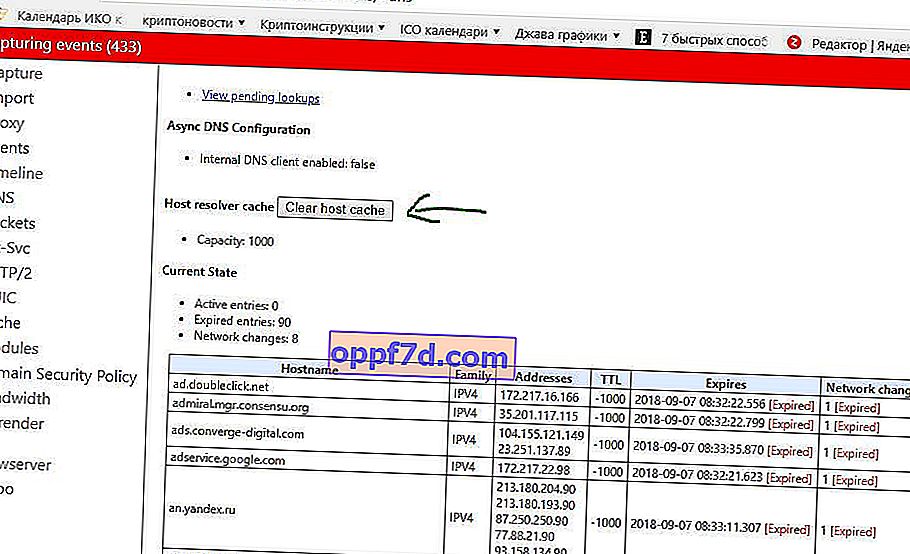Google Chrome ist der weltweit führende Webbrowser und teilt sich mit Yandex 50% in Russland. Obwohl Browser im Laufe der Jahre ziemlich aufgebläht wurden, sind sie immer noch an der Spitze des Marktes. Wenn Sie ein langjähriger Chrome- oder Yandex-Benutzer sind, haben Sie wahrscheinlich viele Probleme und wussten nicht, wie Sie diese beheben können. Heute habe ich beschlossen, einen bekannten Fehler wie nicht empfangene Daten zu analysieren - ERR_EMPTY_RESPONSE.
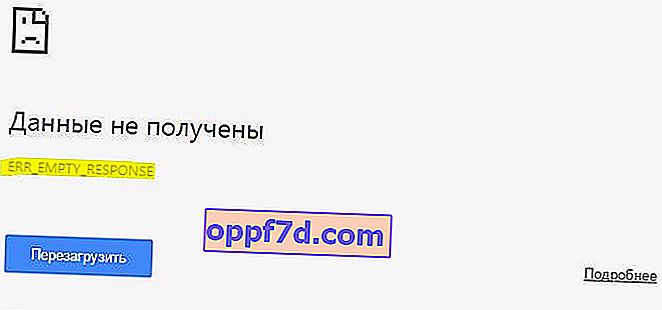
ERR_EMPTY_RESPONSE
Dieser Fehler tritt auf, wenn der Benutzer versucht, eine Website zu besuchen. Es gibt verschiedene Gründe, warum dieser Fehler auftritt, und es ist unmöglich, sicher zu sein. Wir werden jedoch analysieren, wie dieses Problem behoben werden kann, um keinen anderen Webbrowser zu verwenden.
1. Überprüfen Sie die Netzwerkverbindung
Der Fehler ERR_EMPTY_RESPONSE hängt normalerweise nicht mit einem Verlust der Netzwerkverbindung zusammen, aber alles ist möglich. Daher empfehle ich Ihnen, zuerst Ihre Internetverbindung zu überprüfen, um sicherzustellen, dass alles in Ordnung ist.
2. Setzen Sie das Netzwerk zurück und leeren Sie den Windows-DNS-Cache
Es gibt Zeiten, in denen das Netzwerk aufgrund eines schlechten DNS fehlerhaft wird. Dies könnte der Grund sein, warum Google Chrome oder Yandex ERR_EMPTY_RESPONSE anzeigen. Lassen Sie uns das gesamte Netzwerk zurücksetzen, um diesen Fehler zu beheben. Geben Sie in das Suchfenster 10 " Befehlszeile " ein, klicken Sie mit der rechten Maustaste darauf und wählen Sie "Als Administrator ausführen".
- Öffnen Sie eine Eingabeaufforderung als Administrator und geben Sie nacheinander die folgenden Befehle ein. Drücken Sie anschließend jeweils die Eingabetaste . Starten Sie den PC neu, nachdem alle Befehle eingegeben wurden.
ipconfig /release
ipconfig /all
ipconfig /flushdns
ipconfig /renew
netsh int ip set dns
netsh winsock reset

3. Löschen Sie die Browserdaten für Chrome und Yandex
Immer wenn Ihre Browserdaten für eine Weile nicht gelöscht werden, können Browserprobleme auftreten. Um den Fehler ERR_EMPTY_RESPONSE zu beheben, müssen Sie versuchen, Ihren Verlauf und alle Browserdaten zu löschen.
- Drücken Sie bei geöffnetem Chrome- oder Yandex-Browser die Tastenkombination Strg + Umschalt + Entf, um auf die Datenbereinigungsoptionen zuzugreifen.
- Wechseln Sie anschließend zur Registerkarte " Zusätzliche ", wählen Sie den Bereich " Immer " aus, wählen Sie alle Spalten mit Häkchen aus und klicken Sie auf " Daten löschen ".
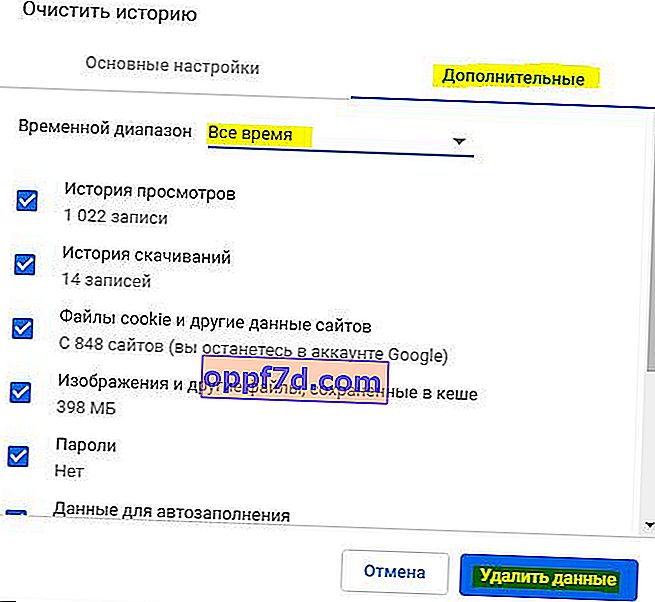
4. Löschen des internen DNS-Cache in Chrome- und Yandex-Browsern
Chrome- und Yandex-Browser sind zwei identische Browser, oder besser gesagt, Yandex basiert auf dem Kern von Chrome. Daher sind ihre Einstellungen und Parameter identisch. Diese Browser haben einen eigenen internen DNS-Cache, den wir löschen werden.
Öffnen Sie diesen oder jenen Browser, geben Sie den folgenden Befehl in die Adressleiste ein und klicken Sie auf " Host-Cache löschen ":
- chrome: // net-internals / # dns - für Google Chrome
- browser: // net-internals / # dns - für Yandex Browser